WooCommerce バナープラグイン
Web サイトにカスタマイズ可能なバナーを表示して、WooCommerce Web サイトのオファーを宣伝したり、イベントを告知したり、重要なコンテンツへの注目を簡単に高めたりできます。
Create Widget for Free
No credit card needed
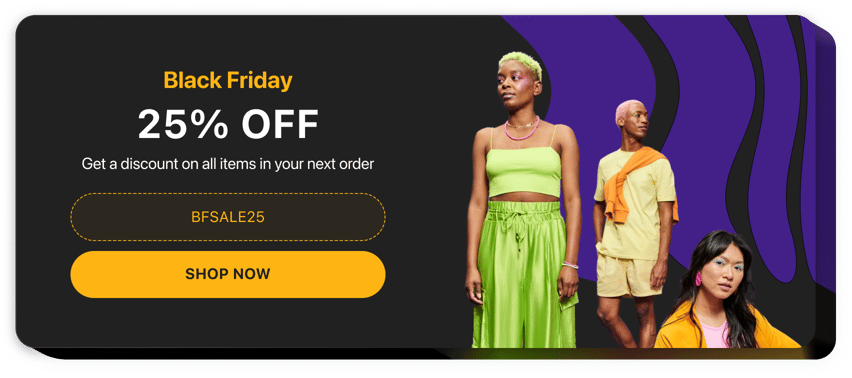
Trusted by over 3,000,000 small business, agencies and top global brands worldwide
バナーアプリを作成する
バナーを設定して、WooCommerce Web サイトに無料で追加してください。
説明
WooCommerce 向け Elfsight バナープラグインは、柔軟にカスタマイズ可能なウィジェットです。さまざまな目的に合わせたプロモーションバナーを簡単に作成できます。背景画像や背景タイプを選択し、配置を決めたら、タイトルやキャプションを追加するだけ。バナーの核となる CTA(コール・トゥ・アクション)ボタンを忘れずに追加してください。また、ウィジェットのカラーやデザインも自由に調整可能です。
魅力的なバナーをページに追加し、オファーやサービスを効果的に訴求して、ユーザーの購入意欲を高めましょう。
注目すべき主な機能
- 画像や動画のアップロード
- リンク、メールアドレス、電話番号の追加
- タイトルとテキストの挿入
- CTA ボタンの作成
- ボタンのスタイル(塗りつぶし/アウトライン)の選択
WooCommerce サイトにバナーを追加する方法
以下の手順に従うことで、簡単にバナーを導入できます。
- 無料のコンフィギュレーターを起動し、ウィジェットを作成
レイアウトや機能を選択し、デザインをカスタマイズして保存します。 - Elfsight アプリからコードを取得
ウィジェットの作成が完了すると、専用コードが表示されるのでコピーしてください。 - WooCommerce にコードを貼り付け
コピーしたコードをサイトの任意のページまたは投稿に挿入し、保存します。 - 設置完了!
サイト上でバナーの動作を確認しましょう。
万が一問題が発生した場合は、遠慮なくカスタマーサポートまでご連絡ください。私たちのチームが迅速に対応いたします。
コーディングスキルがなくても WooCommerce にバナーを追加できますか?
はい、Elfsight のバナープラグインは誰でも簡単に使える SaaS ソリューションです。テンプレートを選び、オンラインエディターでテキストや画像を編集し、配色やレイアウトを調整するだけでバナーが完成します。
バナー作成後に生成されるコードを WooCommerce サイトに貼り付ければ、すぐに反映されます。有料プランの購入やクレジットカード情報の入力は必要ありません。インターネットに接続しているユーザーなら、誰でも手軽にバナーを作成・設置できます。
操作に不明点がある場合は、テクニカルサポートチームまでお気軽にご相談ください。
価格
14日間の返金保証。リスク無しでいつでもキャンセル出来ます。
Elfsight Apps
プラットフォームに依存しないソフトウェア
0ドル/月から
無料プランから始める
無制限のウェブサイト
専任の企業サポートと十分な文書化
無料のインストールヘルプ
完全にカスタマイズ可能

